Битрикс24 оцифровывает маркетинг, продажи, постановку и контроль задач, внутренние и внешние коммуникации, хранение документов, автоматизирует бизнес-процессы компании. Помогает обеспечить сбор, хранение информации о взаимодействии сотрудников с клиентами, коллегами, и партнерами.
Разбирать возможности Битрикс24 будем по частям. Будет много букв, но и пользы будет не меньше.
1. Маркетинг
Зону маркетинга в Битрикс24 закрывают 5 инструментов: Сквозная аналитика, CRM-маркетинг, Сайты, Интернет-магазин и Центр продаж.
Сквозная аналитика
Сквозная аналитика Битрикс24 — раздел на портале, где можно отслеживать и анализировать все действующие рекламные кампании. Вы подключаете к платформе свои кампании в Google Ads, Яндекс Директе, Вконтакте, Instagram и в Facebook. Теперь они связаны с CRM. Во вкладке «Отчеты» видны показатели по лидам, продажам, эффективности менеджеров, клиентам, окупаемость рекламы и влияние трафика на продажи.

Бизнес-процесс Битрикс24. Создание Проекта — Задачи
CRM-маркетинг
Еще один раздел Битрикс24, здесь можно делить клиентскую базу на сегменты и настраивать по ним рекламу, email и sms-рассылки. Создавать сегменты можно как на основе базы в CRM, так и загружать отдельно. В этом же разделе находится редактор создания писем для рассылок.
В итоге, весь процесс работы с клиентской базой происходит в рамках одной платформы. Не нужно интегрироваться с внешними сервисами email-рассылок, что исключает проблемы с поддержкой корректной работы интеграции.
Например, для рассылок вы используете Unisender, а клиентскую базу храните в Битрикс24, в AmoCRM или в 1C. Если интеграция между сервисами сломается, на выяснение причины и общение с техподдержкой обоих сервисов уйдет много времени.
В случае с Битрикс24, даже если что-то пойдет не так, вы будете иметь дело ровно с одной техподдержкой, которая сразу начнет разбираться с проблемой.
Сайты
Раздел «Сайты» отвечает за создание одностраничных и многостраничных сайтов. Конструктор удобный и интуитивно понятный, в разделе есть предустановленные шаблоны страниц, а также можно добавить свой HTML.
Созданный сайт будет автоматически связан со сквозной аналитикой и CRM. Когда клиент напишет вам в онлайн-чат, сообщение придет в CRM.
Интернет-магазин и центр продаж
«Интернет-магазин» — раздел для создания интернет-магазина. Подойдет для реализации несложного интернет-магазина, когда важно именно наличие удобной платформы для размещения товаров. Дизайн стандартный, без изысков, но достаточный для 95% пользователей с точки зрения продаж. Магазин по умолчанию связан с CRM — все заказы автоматически будут привязаны к контакту или компании.
Весь процесс создания происходит в одном разделе. Вы создаете страницу по одному из предустановленных шаблонов, редактируете, добавляете товары, способы оплаты и доставки.
«Центр продаж» — ускоряет процесс заказа, тесно связан с интернет-магазином и заточен под мобильные продажи. С помощью центра продаж можно:
Обучение Битрикс №24 Автоматизация управления проектами. Бизнес-процесс: задачи, Гант, смена стадии.
- сообщить клиенту информацию о компании, ее расположении и контактах
- отправить форму для контактных данных или записи на услуги
- быстро создать заказ, который клиент сможет оплатить прямо в чат
Все обращения клиентов попадут в чат Битрикс24 — менеджеру останется выбрать нужное действие и отправить его клиенту.
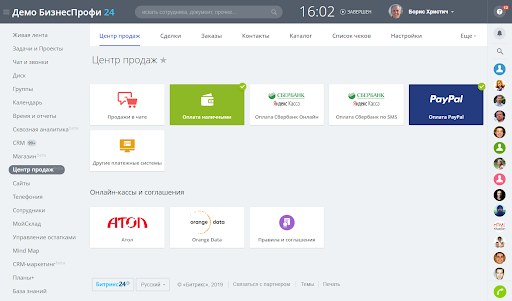
Товары
Вкладка в разделе CRM для учета товарных позиций. Функционал находится в стадии разработки, но уже вполне применим на практике. Товары можно подразделять на группы. Список товаров содержит основную информацию — цену, единицу измерения, налог и описание. Во вкладке отчеты можно посмотреть аналитику по каждому товару.
Естественно, что функционал нельзя и близко сравнивать с 1С, но для небольшого товарного ассортимента вполне подходит.
2. Продажи
К зоне продаж в первую очередь относится работа менеджеров отдела продаж в CRM. Битрикс24 помогает организовать эту работу за счет 4 основных инструментов.
Телефония, онлайн-консультант, обратные звонки, формы захвата на сайте, открытые линии
Пять решений планирования и создания периодических задач в Битрикс24.CRM
Менеджер большую часть своего рабочего времени в CRM работает с модулем «Задачи и проекты» общаясь с клиентом и сопровождая сделку по стадиям. Часто в ходе работы менеджер ставит задачи себе и производственным подразделениям вручную, а ведь можно автоматизировать планирование и создание большого количества периодически повторяющихся задач.
805 просмотров
По мере роста оборотов компании и повышению сложности основных бизнес-процессов количество плановых, регулярных и производственных задач возрастает в геометрической прогрессии и со временем становится настоящим бременем и непосильной ношей для исполнителей и руководителей подразделений. Со временем контроль за большим числом задач становится тяжким и информативность штатного ПО Битрикс24.CRM падает. Отличным решением в этой ситуации является использование Приложения Статистика компании, которое распространяется по подписке Битрикс24.Маркет
Приложение выводит на экран отработанные шаблоны с распределением задач по крайним срокам, план задач на неделю, позволяет с помощью фильтров вычленить и выделить практически любую информацию за любой интересующий период в графическом отображении.
Планы по задачам отдельных групп лиды, сделки и всех проектов позволяют легко ориентироваться в общем потоке информации, контролировать их и принимать оперативные решения.
Регулярные задачи по причине физического отсутствия на момент анализа при этом не учитываются, их просто еще нет.
По факту в самый непредсказуемый момент может наступить «нежданчик» и в один день система может, например, сгенерировать 100 задач выставить счета для арендной оплаты клиентам… и тем самым создать высокую нагрузку на сотрудников.
Держать в памяти все возможные варианты развития событий и плановые нагрузки становится достаточно большой проблемой.
Как создаются задачи?
Постановка задач непосредственно в карточке сделки.
Менеджер вручную создает любое количество сделок в рамках проекта прямо в сделке активировав соответствующую вкладку «Задача» правого меню ленты. Заполнение обязательных полей: ответственный, постановщик, крайний срок и описание задачи, как правило не вызывают затруднений.
Количество задач по каждой сделке ограничивается только разумной достаточностью.
Не забыть каждую задачу связать с текущим проектом, это сильно упрощает и оптимизирует коллективную работу компании.
Проекты являются самостоятельно обширной темой и не являются предметом сегодняшнего материала.
Проектам ранее уже было посвящено достаточно много опубликованного материала с которыми можно ознакомится в видеоархиве нашего канала.
Часто в ходе сопровождения сделки по этапам возникает необходимость копирования основной задачи с разными планируемыми в зависимости от событий крайними сроками и ответственными.
Самое простое действие ручного копирования можно осуществить, открыв любую закрытую или находящуюся в работе задачу и используя штатное ПО Битрикс24.CRM, активировать вкладку «Еще», получить доступ к манипуляциям с задачей включаю функцию «копировать».
ВАЖНО при копировании задачи:
- Необходимо поменять ответственного (если нужно).
- Изменить крайний срок.
- Делать нужное количество копий.
- Вручную не забыть поменять привязку задач к проектам.
Использование в работе опции штатного ПО — создание регулярных задач, по тому же методу как создаются регулярные сделки и счета, например, для выплаты ежемесячных услуг связи.
Уже созданная или любая новая задача может послужить шаблоном для регулярной задачи. Параметры настройки скрыты во вкладке «Дополнительно». После активации кнопки «регулярная задача» удобно, гибко и тонко настраиваются период, кратность, срок действия, количество повторений и варианты параметров автоматического прерывания генерации регулярных задач.
После этого строго по расписанию в заданное время система всегда будет создавать новую регулярную задачу согласно плана.
Все шаблоны регулярных задач доступны в рамках дозволенных пользователю прав в вкладках меню задачи интерфейса, таких мест несколько, это «Задачи группы», модуль «Задачи и проекты» карточки сущностей CRM.
Использование бизнес-процессов для автоматизации постановки задач в рамках сделки.
Менеджер создает сделку, заполняет обязательные поля, наполняет ее товарами, указывает контрольные даты и сопровождает клиента по этапам – стадиям. При переходе из одной стадии в другую система генерирует автоматические задачи указанным в полях сотрудникам компании -участникам проекта, соответствующие очередному этапу «Старту проекта».
В нашем примере участниками проекта являются аналитик и технолог компании. Далее в карточке сделке в специальном разделе «Планирования задач оптимизации и отчетов» менеджер прописывает (подставляет) контрольные (крайние) даты которые будут автоматически подставляться в задачи. Старт запуск бизнес-процесса генерации плановых задач в нашем примере осуществляется вручную с помощью штатной команды Битрикс24.CRM. В итоге в система создает плановое количество задач по заранее созданным шаблонам и схеме с автоподстановкой ответственных и крайних сроков.
Источник: vc.ru
Создание задачи
Данное активити позволяет создавать задачи в рамках текущей сущности (лид, дело и.т.п).
Это значит, что согласно настройкам активити, внутри бизнес-процесса создается задача и возвращается ID этой задачи в «обратные параметры».
Сценарий работы активити бизнес-процесса
Остановить процесс во время выполнения задачи: данное поле позволяет остановить Бизнес процесс, до тех пор пока задача не будет выполнена, после выполнения задачи, Бизнес-процесс продолжит работу.
Доступно несколько значений: Да, Нет.
Так же есть соседнее поле, в котором нужно указать значение, для которого будет применяться остановка процесса, т.е указываются параметры, которые должны быть запущены.
ВАЖНО!
В конструкторе БП нельзя использовать более 5 наших активити подряд, так как на 6 активити, БП зависнет, ввиду того, что Б24 не разрешает использование более 5 активити подряд.
Название задачи: данное поле позволяет идентифицировать задачу в дизайнере бизнес-процессов. Рекомендуем использовать модель именования задач по типу — Задача №1, Задача №2 и т.д. Так Вы сможете избежать многих проблем при проектировании и использовании в дальнейшем.
Название должно заполнятся латиницей и без пробелов.
Постановщик: сотрудник, который будет принимать задачу в случае, если она требует этого. Важный момент заключается в том, что постановщик будет получать уведомления по каждому изменению задачи.
В данном поле указывается ID постановщика задачи, выбор можно сделать из выпадающего списка, нажав «. » и выбрав «пользователи», либо просто указав ID нужного пользователя.
Ответственный: сотрудник, который должен выполнить задачу и отчитаться о проделанной работе.
В данном поле указывается ID ответственного за задачу, выбор можно сделать из выпадающего списка, нажав «. » и выбрав «пользователи», либо просто указав ID нужных пользователей.
Соисполнители: сотрудники, которые тоже участвуют в рабочем процессе, но важно понимать, что они не будут участвовать в последующих отчетах. Это сотрудники, которые будут получать уведомления об изменениях.
В данном поле указывается ID соисполнителя задачи, выбор можно сделать из выпадающего списка, нажав «. » и выбрав «пользователи», либо просто указав ID нужных пользователей.
Наблюдатели: сотрудники, которые тоже участвуют в рабочем процессе просто наблюдая за изменениями в задаче. Это сотрудники, которые будут получать уведомления об изменениях.
В данном поле указывается ID наблюдателей за задачей, выбор можно сделать из выпадающего списка, нажав «. » и выбрав «пользователи», либо просто указав ID нужных пользователей.
Дата начала: В данном пункте устанавливается дата начала задачи, и в соседнем поле выбор формата даты.
Дата окончания: В данном пункте устанавливается дата начала задачи, и в соседнем поле выбор формата даты.
ВАЖНО!
Изменение данной даты ведёт к смещению сроков зависимых задач на диаграмме Ганта.
Крайний срок: дата крайнего срока по задаче. По данной дате система считает её просрочку. Если данное поле не будет указано, то задача не будет никогда просрочена и не попадёт в негативную статистику по работе менеджера. В данном пункте устанавливается дата крайнего срока по задаче, и в соседнем поле выбор формата даты.
Описание задачи: в данное поле заносится что необходимо сделать в рамках данной задачи. Указывайте всегда подробное описание, которое позволит Вашим коллегам понять что от них хотят.
Важность: данное поле позволяет установить приоритетность задачи. Задачи, которые отмечены как Важные отмечаются на экране специальным маркером (огонёк). Второе поле в данном пункте не функционально, иногда используется для точного определения параметра.
Задача в проекте (группе): в этом поле можно сделать привязку задачи к конкретной группе (проекту). Это нужно, чтобы удобнее было разделять задачи по конкретным проектам в отчетах. В данном пункте указывается ID задачи, группы.
Разрешить ответственному менять крайний срок: эта опция позволяет давать разрешение ответственному за задачу передвигать сроки её выполнения. Второе поле в данном пункте не функционально, иногда используется для точного определения параметра.
Включить учет времени по задаче: данная опция позволит включить в задаче функцию замера времени. После нажатия кнопки «Начать учет моего времени», включится счетчик по задаче. Второе поле в данном пункте не функционально, иногда используется для точного определения параметра.
Принять работу после завершения задачи: включение данной опции потребует от постановщика задачи (после нажатия ответственным кнопки «Завершить») принять задачу ознакомившись с ней. Такие задачи отображаются в разделе «Поручил» с пометкой «Ожидает контроля». Второе поле в данном пункте не функционально, иногда используется для точного определения параметра.
Включить задачу в отчет по эффективности: добавляет задачу с данной отметкой в отчет по эффективности менеджера. Следует тщательно подходить к установке данной опции, т.к. не занеся все задачи в отчет, Вы не получите грамотной статистики. Второе поле в данном пункте не функционально, иногда используется для точного определения параметра.
Привязать задачу к текущей сущности (CRM):
данная опция позволяет привязывать к задаче сущность из которой она запускается бизнес-процессов.
В данном пункте выбирается тип сущности, привязывающийся к задаче (Лид, Контакт, Компания, Сделка).
Привязать задачу к нескольким сущностям: позволяет привязать задачу нескольким CRM сущностям.
Указывается тип сущности_ID сущности.
Обозначения сущностей CRM:
L_ — Лид
D_ — Сделка
C_ — Контакт
CO_ — Компания
Пример заполнения поля: L_1234.
Теги: идентификаторы для уточнения категории, описания, поиска данных и задания внутренней структуры. Вы можете промаркировать определённые задачи тегами, чтобы было удобнее их отбирать в поиске. В данном поле указываются теги — слова или словосочетания, по которой можно быстро найти задачи.
Пункт чек — листа: Полей для данного пункта можно создавать много, однако чем больше данных пунктов будет создано, тем дольше будет выполняться бизнес-процесс по созданию задачи, а так же активити, связанное с проверкой и выполнением чек — листа в задаче.
Идентификатор родительской задачи: в данном поле вы можете указать id задачи, являющейся родительской для той задачи, которая создаётся. Это позволит Вам сделать вложенные задачи.
Плановые трудозатраты (в секундах):
в этом поле вы можете указать запланированное время на выполнение задачи ответственным. Это необходимо, чтобы замерять план и факт по затратам часов.
Время указывается в секундах, т.е если вы хотите указать 24ч, 3ч, 5м, то вам необходимо перевести их в секунды.
Планируемая длительность в часах или днях: эта опция позволяет автоматически рассчитывать сроки, отведенные на выполнение задачи. Например, если Вы укажите 1 час, то при установке в поле “дата начала задачи” 01.01.2017 10:00, поле “дата завершения задачи” автоматически заполнится значением 01.01.2017 11:00.
Значение указывается в числовом эквиваленте(5,10,15), единицы измерения указываются в следующем пункте.
Тип единицы измерения в планируемой длительности: данная опция позволит определить в каких единицах рассчитывать даты выполнения задач (днях, часах или минутах).
Значение указывается так: days, hours или minutes.
Изменить привязку зависимостей можно только после того как Вы вручную удалите привязку связей. Потому, что нет метода, который бы позволил автоматически получить данные для удаления связи.
Идентификатор задачи для зависимости: в данном пункте указывается ID задачи, которая будет привязана к создаваемой задаче.
При необходимости привязки более одной задачи, нужно заполнять данное поле по следующим правилам:
Поле заполняется следующим образом: id Задачи#индикатор типа зависимости.
Пример: 123456#1.
Несколько задач между собой делятся запятой:
Пример: 123456#1, 985#2, 737#1
Типы зависимостей: в данном пункте указывается очередность запуска зависимой и создаваемой задачи.
| Индекс типа зависимости | Наименование зависимости |
| 1 | Когда начнется указанная (до решетки) — начнется эта (редактируемая задача) |
| 2 | Когда начнется указанная (до решетки) — закончится эта (редактируемая задача) |
| 3 | Когда закончится указанная (до решетки) — начнется эта (редактируемая задача) |
| 4 | Когда закончится указанная (до решетки) — закончится эта (редактируемая задача) |
| 11 | Когда начнется эта (редактируемая задача) — начнется указанная (до решетки) |
| 12 | Когда начнется эта (редактируемая задача) — закончится указанная (до решетки) |
| 13 | Когда закончится эта(редактируемая задача) — начнется указанная (до решетки) |
| 14 | Когда закончится эта(редактируемая задача) — закончится указанная (до решетки) |
Пример использования: 123456#2
Это значит, что для задачи с ID 123456 установить зависимость «Когда начнется указанная — закончится эта»
Если у Вас одна задача, то идентификатор зависимости можно указать в поле «Идентификатор задачи для зависимости» после ID, либо указать ID зависимой задачи и из выпадающего списка поля «Тип зависимости» выбрать тип зависимости.
Прикрепить файл к задаче: в данном поле указывается ID файла с диска Б24, по которой можно беспрепятственно скачать этот файл, при условии, что он общедоступен.
Идентификатор сайта: по умолчанию в это поле записывается идентификатор сайта, на котором создается задача.
Крайний срок должен всегда устанавливаться в рабочее время: данная опция позволит автоматически увеличить сроки выполнения задачи в рамках рабочих дней. Например, если Вы установите крайний срок на воскресенье, то крайний срок перенесётся на ближайший понедельник.
Второе поле в данном пункте не функционально.
Делать отладочные сообщения в журнал БП: варианты да/нет.
Позволяет выбрать, нужно ли создавать отладочные сообщения в журнал БП или нет.
Это поле нужно использовать только по необходимости из-за большого расхода запросов и уменьшенной скорости срабатывания активити.
Запускать от имени: данное поле необходимо для того, чтобы установить сотрудника, с правами которого выполнять действие данного активити. Если у сотрудника не будет прав на выполнение действия, то активити не сработает. Рекомендуем выбирать всегда сотрудника с правами администратора системы.
Устанавливать текст статуса: данное поле позволяет включать возможность установки статуса бизнес-процесса. Это необходимо для того, чтобы во время работы активити информировать пользователя в истории о том, что бизнес-процесс остановился на конкретном шаге. Это особенно важно в момент отладки и выяснения причин неполадок в работе механизма.
Текст статуса: в данном поле указывается текстовый вариант статуса, который Вы можете изменять.
Ожидать ответа: данное поле Вами не управляется. Оно необходимо для того, чтобы определить, нужно ли ожидать реакции от нашего активити после запуска.
Период ожидания: время ожидания ответа от приложения.
Указывается в секундах, минутах, часах, днях, но не менее 5 минут и желательно не более 1 часа.
Это поле нужно для аварийного завершения активити, и если ответ не получен в течении того количества времени, то активити завершается.
Источник: kosas.ru
